12、把前景颜色设置为红色。

<图18>
13、选择画笔工具,选择一个柔角的画笔,不透明度设置为5%,如下图。
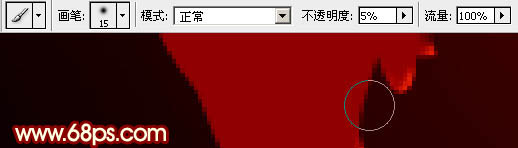
<图19>
14、根据之前的分析,我们只需要把突出部分涂亮,其它部分颜色不要变换。用刚才设置好的画笔慢慢涂抹,,过程如图20,21。
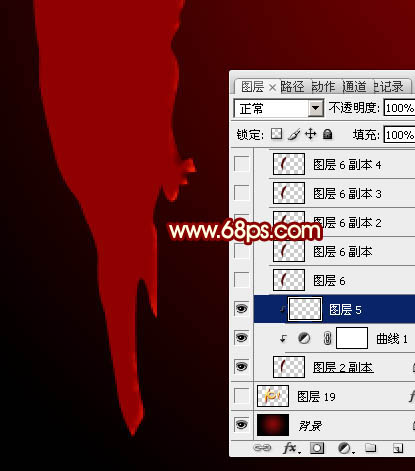
<图20>
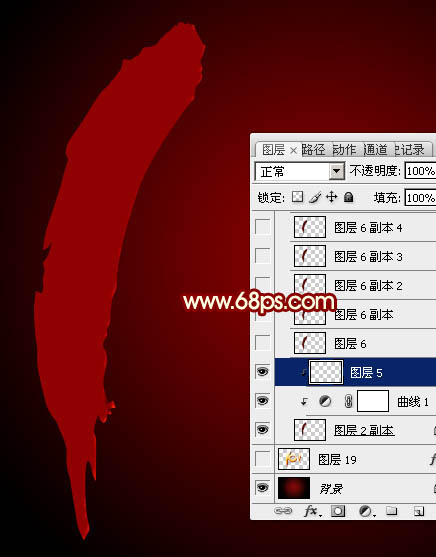
<图21>
15、把曲线调整图层隐藏,如下图。
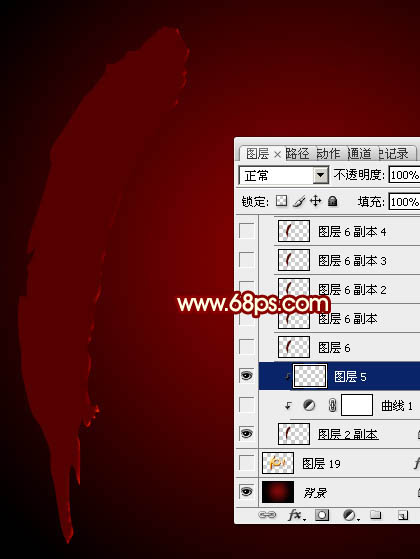
<图22>
16、把背景图层隐藏,新建一个图层,按Ctrl + Alt + Shift + E 盖印图层,得到初步的一个面,如下图。
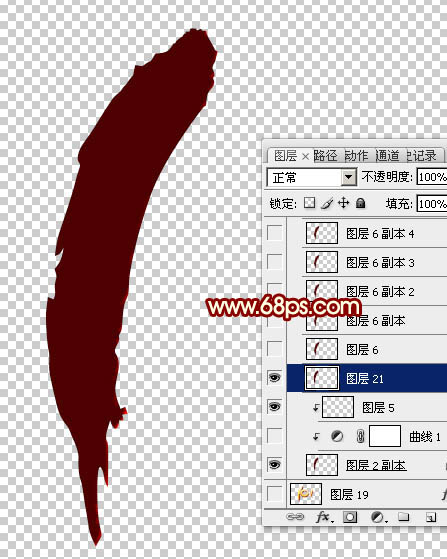
<图23>
17、把顶部的文字显示出来,然后把做好的面往右下移动一点距离,距离的多少决定文字的立体感。

<图24>



艺考用户说说
友善是交流的起点